알아야 할 사항
- 홈 화면에서:홈 화면 길게 누르기> 설정> 홈 화면 잠금 켜기 .
- 설정 메뉴에서:설정> 홈 화면 설정 s> 홈 화면 잠금 켜기 .
- 홈 화면을 잠금 해제하려면 위의 프로세스 중 하나를 반복하고 홈 화면 잠금을 끕니다. .
이 기사에서는 삼성 스마트폰에서 홈 화면을 잠그는 두 가지 방법을 보여줍니다.
홈 화면 레이아웃을 잠그는 방법
홈 화면을 잠그면 내가 완벽한 레이아웃을 변경하거나 다른 사람이 완벽한 레이아웃을 변경하는 것을 방지할 수 있습니다.
-
홈 화면의 빈 공간을 길게 탭하세요.
-
설정을 탭합니다. .
-
홈 화면 레이아웃 잠금 토글을 탭합니다. .
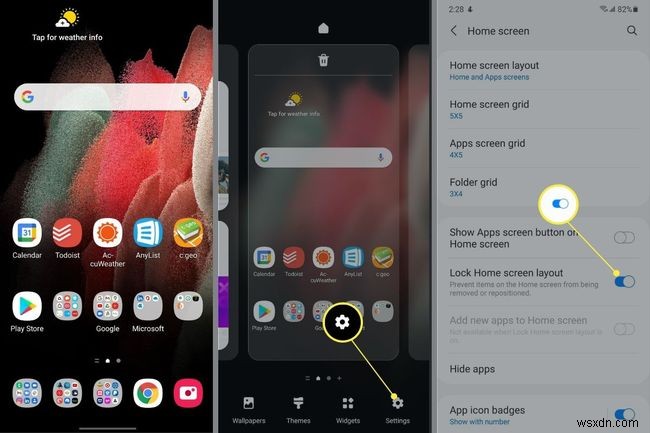
설정을 통해 홈 화면 레이아웃을 잠그는 방법
홈 화면 레이아웃을 잠그는 다른 방법은 설정을 사용하는 것입니다. , 일반적으로 알림 창에 있습니다.
-
알림 창을 아래로 스와이프합니다.
-
설정을 탭합니다. .
-
홈 화면을 탭합니다. .
-
홈 화면 레이아웃 잠금 토글을 탭합니다. .
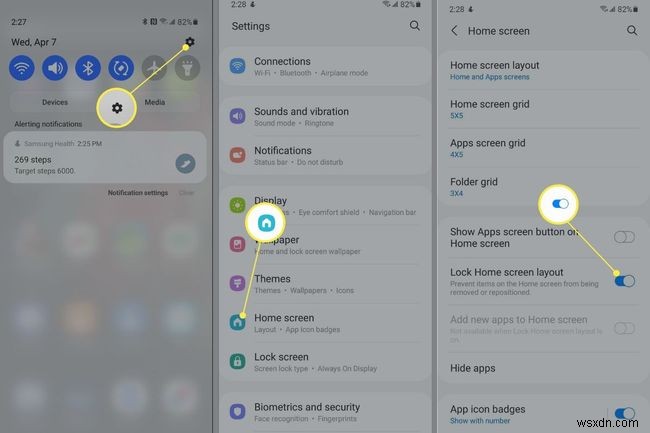
홈 화면 레이아웃을 잠그고 싶은 이유는 무엇입니까?
홈 화면을 잠그는 것은 Android Pie 시절부터 있었습니다. 이 기능은 삼성에만 있는 것이 아닙니다. 일부 다른 런처 및 OEM 스킨에는 이 기능이 포함되어 있습니다. 화면의 아이콘 이동 방지, 위젯 크기 조정 등 다양한 용도로 사용됩니다.
홈 화면 레이아웃을 잠그려는 주된 이유는 실수로 아이콘을 이동하거나 제거하는 것을 방지하기 위해서입니다. 때때로 위젯은 변덕스럽거나 쉽게 크기가 조정되어 나머지 설정을 포기할 수 있습니다. 요컨대, 아이콘을 찾을 수 없을 때 아이콘을 검색하는 것은 성가신 일입니다. 홈 화면을 잠그면 이를 방지할 수 있습니다.
홈 화면 레이아웃이 잠겨 있으면 첫 번째 또는 기본 홈 화면뿐만 아니라 모든 홈 화면의 변경을 방지합니다. 여전히 홈 화면 사이를 스크롤할 수 있습니다. 잠그지 않는 것입니다. 그러나 새 앱을 설치할 때 홈 화면에 아이콘이 추가되지 않습니다. 잠금을 해제할 때까지 홈 화면이 동일하게 표시됩니다.
홈 화면이 잠겨 있으면 레이아웃을 변경할 수 없습니다. 아이콘을 길게 누르면 일반적으로 탭할 수 있는 옵션이 흐리게 표시됩니다. 변경을 시도하면 잠금 화면을 끄라는 메시지가 표시되고 설정에 액세스할 수 있는 빠른 방법이 제공됩니다.
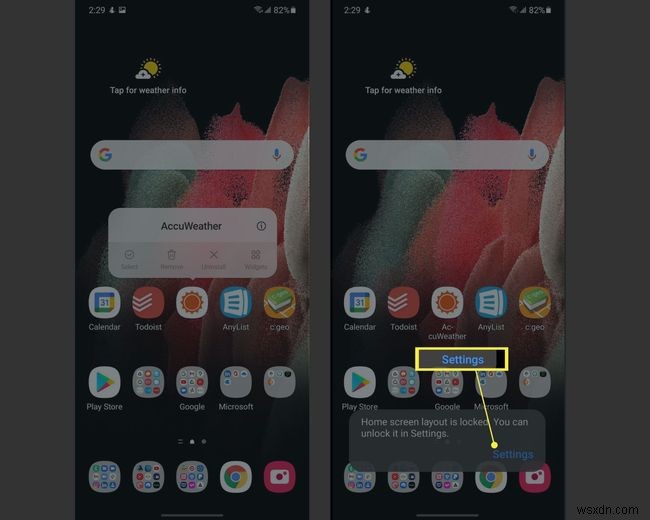
홈 화면을 잠금 해제하는 방법
홈 화면 잠금 해제는 잠금 해제와 동일한 방식으로 수행됩니다. 홈 화면> 설정을 길게 눌러 홈 화면 설정으로 이동합니다. 또는 알림 창을 내리고 설정으로 이동하여> 홈 화면 . 여기에서 홈 화면 레이아웃 잠금이라는 토글을 탭합니다. 끄려면. 마찬가지로 필요에 따라 변경할 수 있습니다.
삼성 휴대폰에서 홈 화면을 잠그고 잠금 해제하는 것은 쉽고 마음의 평화를 가져다 줄 것입니다. 최소한 좌절감을 덜어줄 수 있습니다.
